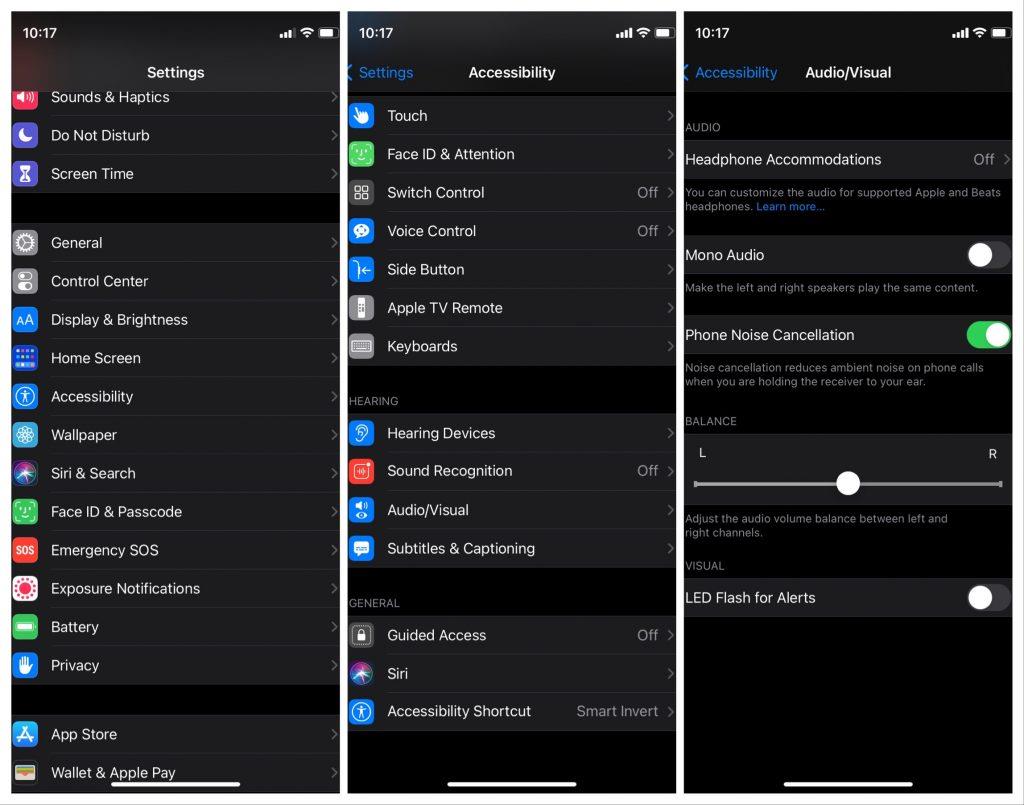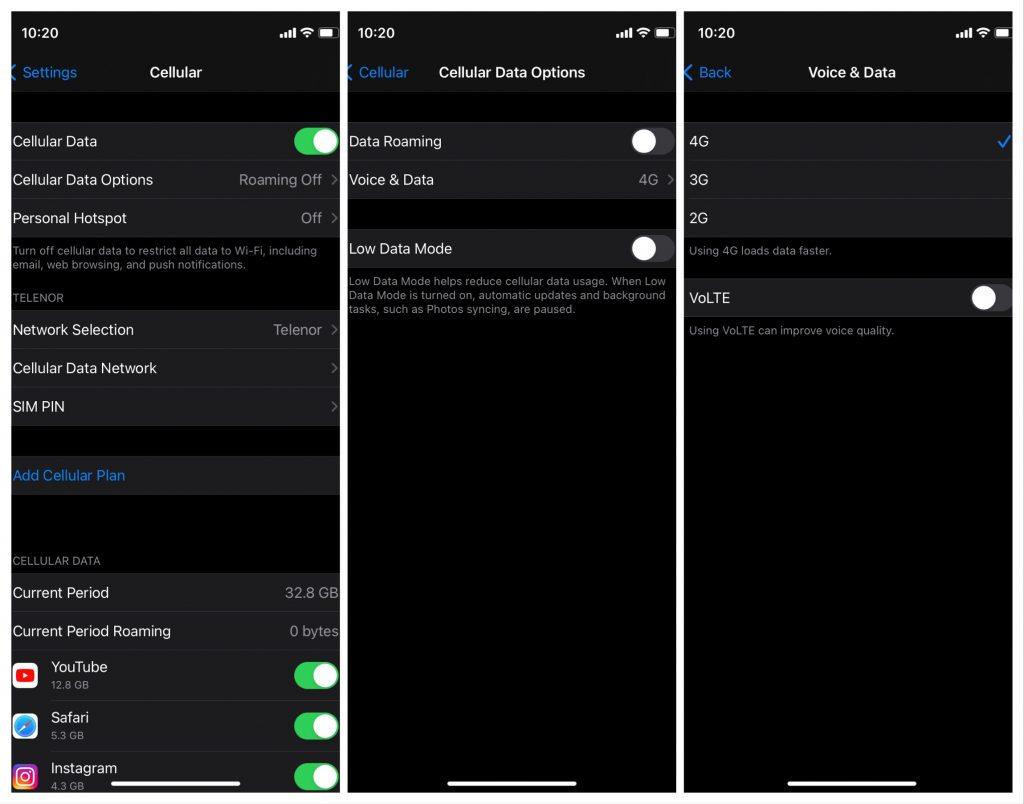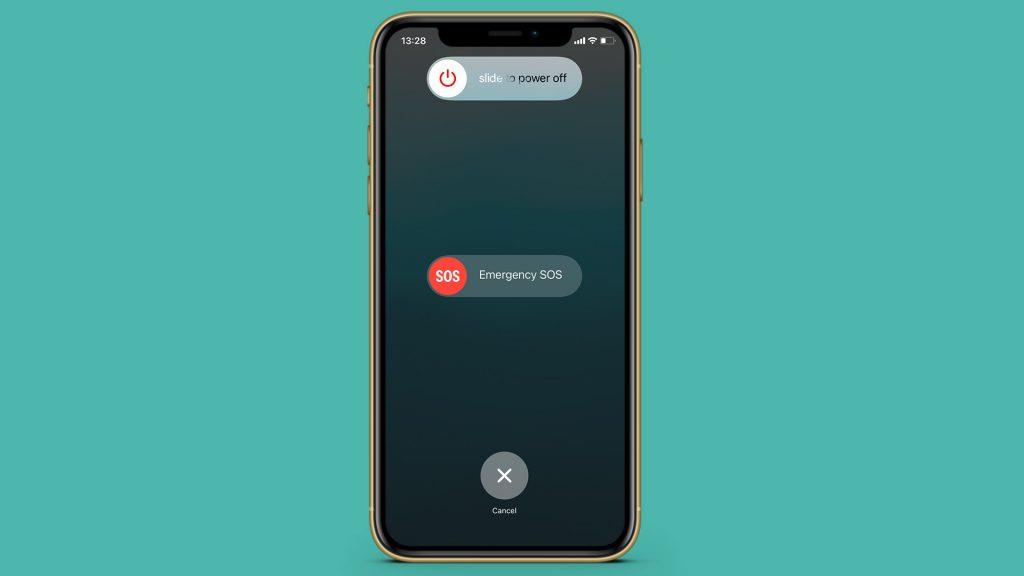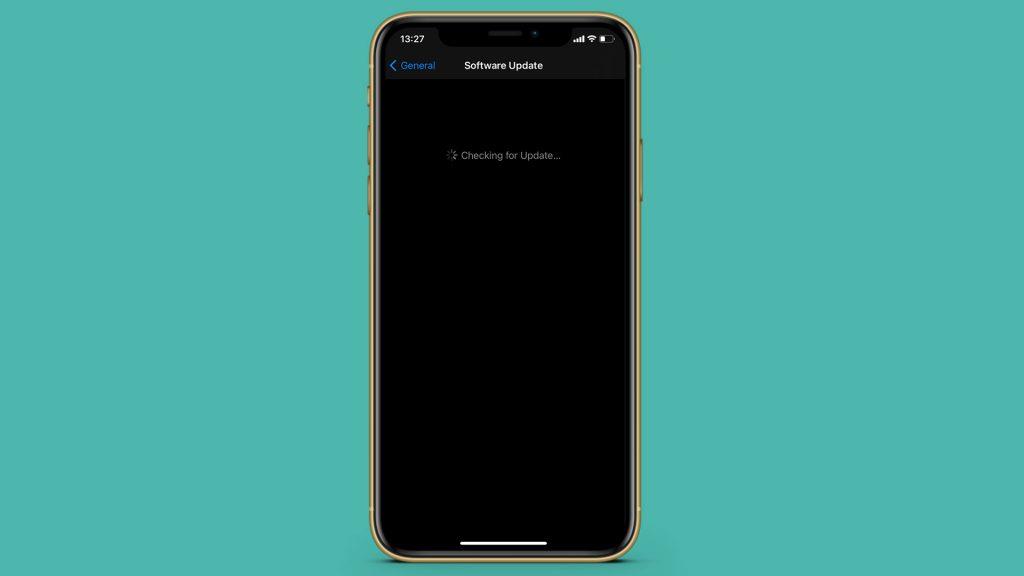Nykyään älypuhelimet ovat paljon muutakin kuin laitteita puheluiden soittamiseen. Itse asiassa säännöllisten puheluiden soittaminen ei todennäköisesti ole älypuhelimen eniten suoritettujen toimien listalla. Varsinkin iPhone. Loppujen lopuksi, kuka tarvitsee puheluita Facetimen , iMessagen ja muiden pikaviestipalvelujen kanssa.
Mutta vaikka perinteiset puhelut ovat menettäneet suosionsa, ne, jotka edelleen käyttävät iPhoneaan muille soittamiseen, haluavat silti kaiken toimivan oikein. Ja kaikki toimii oikein suurimman osan ajasta. Jotkut käyttäjät ovat kuitenkin raportoineet huonosta puhelun äänenlaadusta tietyissä iPhone-malleissa. Ongelma, jonka haluat ratkaista mahdollisimman pian.
Jos olet yksi näistä käyttäjistä, ja oletan, että olet, olemme valmistaneet sinulle optimaalisia ratkaisuja vääristyvän ja vaimean äänen ja/tai huonon mikrofonin suorituskyvyn poistamiseksi puhelun aikana.
Jos iPhonessasi on huono äänenlaatu, kokeile seuraavia ratkaisuja:
- Poista melunvaimennus käytöstä iPhonessa
- Valitse Mobiilidata-asetuksista Vain tiedot
- Kokeile käyttää puhelinta ilman koteloa
- Kytke Bluetooth pois päältä
- Yritä käynnistää puhelin uudelleen
- Yritä päivittää iOS:n uusimpaan versioon
Kuinka parantaa huonoa puhelun äänenlaatua iPhonessa
1. Poista melunvaimennus käytöstä iPhonessa
Melunvaimennus on sisäänrakennettu vaihtoehto, joka auttaa sinua vähentämään ympäristön melua puhuessasi puhelimessa. Hyvä tarkoitus, mutta jotkut käyttäjät pitivät sitä epätyydyttävänä. Poista se käytöstä seuraamalla ohjeita:
- Napauta Asetukset .
- Siirry esteettömyyskohtaan .
- Siirry kohtaan Audio/Visual .
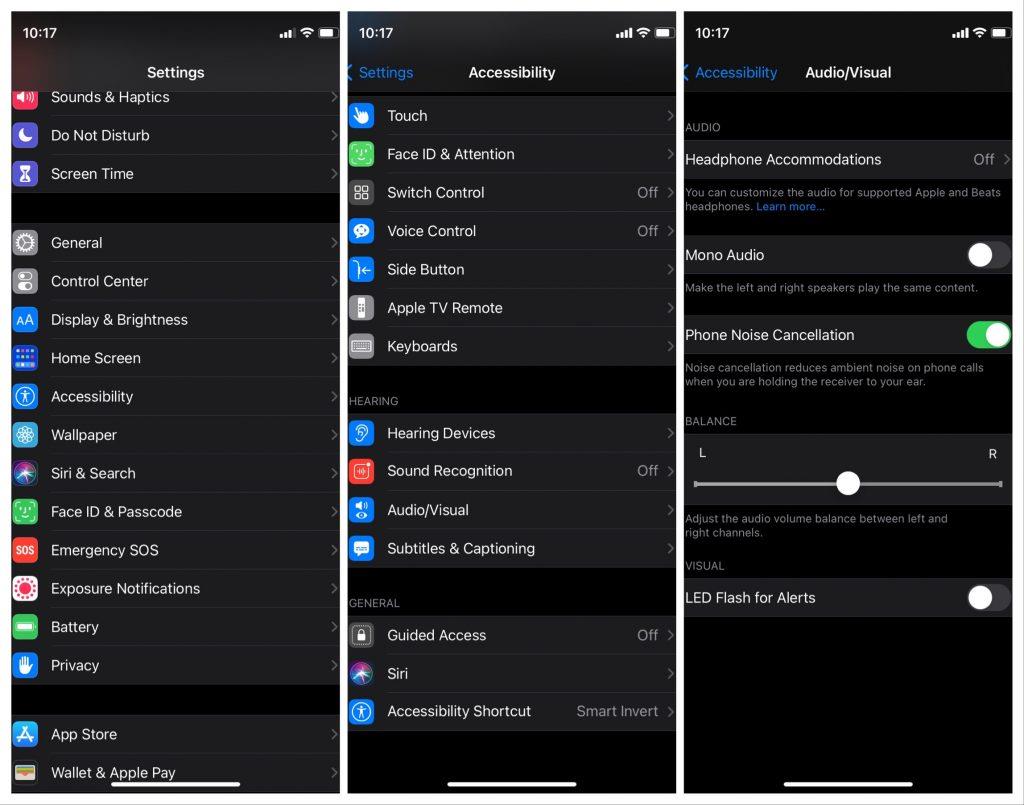
- Poista puhelimen melunvaimennus käytöstä .
2. Valitse Mobile Data Options -kohdasta Vain tiedot
Mobiilitiedoissasi voi olla ongelma. Voi olla, että VoLTE (Voice over LTE) vääristää puheluita, joten yritä poistaa se käytöstä. Seuraa tätä polkua:
- Siirry kohtaan Asetukset .
- Siirry Cellulariin .
- Siirry kohtaan Mobiilidata-asetukset > Ääni ja data .
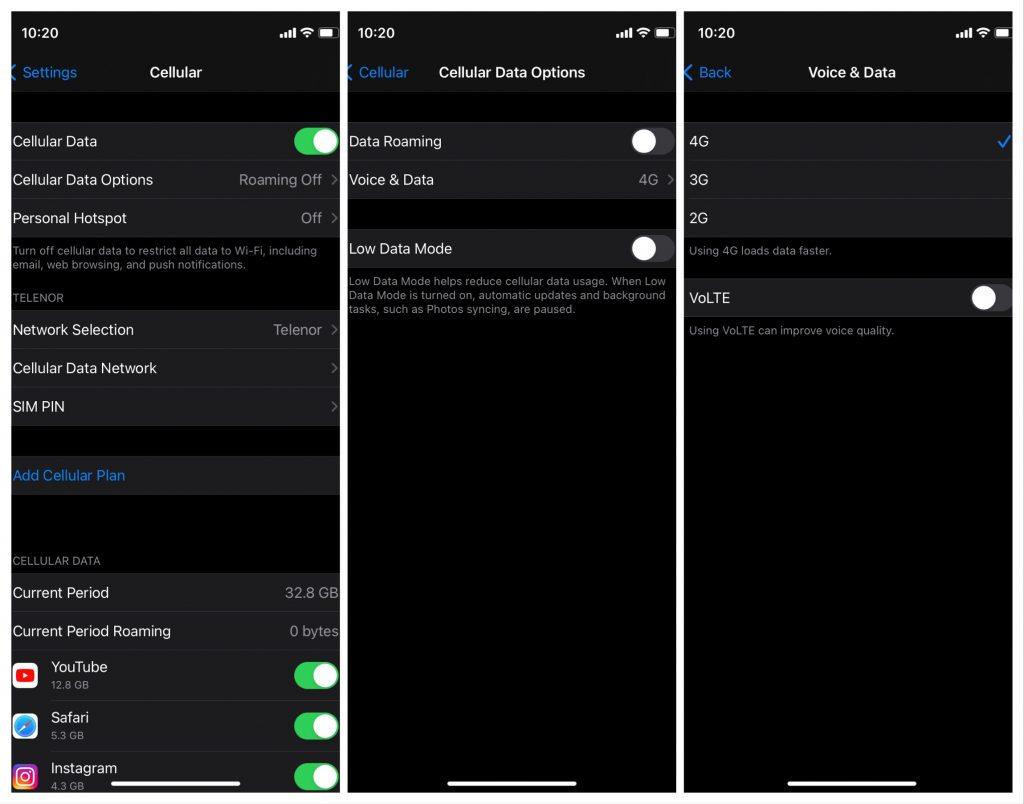
- Poista VoLTE- vaihtoehto käytöstä.
- Valitse Vain data ääni ja data sijaan
3. Yritä käyttää puhelinta ilman koteloa
Joidenkin raporttien mukaan tapauksesi voi olla ongelma puhuessasi puhelimessa. Koska se peittää takamikrofonin, saattaa joskus aiheuttaa vääristymiä.
Irrota kotelo ja tarkista suorituskykysi puhelun aikana ilman sitä.
4. Sammuta Bluetooth
Häiriöitä voi esiintyä myös kuulokemikrofonin ja puhelimen kaiuttimen vuoksi. Varmista, että näin ei ole, poista Bluetooth käytöstä:
- Siirry kohtaan Asetukset
- Valitse Bluetooth
- Kytke Bluetooth pois päältä.
5. Yritä käynnistää puhelin uudelleen
Jos ongelma liittyy jotenkin ohjelmistoon, nollauksesta voi olla apua. Voit nollata iPhonen seuraavasti:
- Pidä herätys- ja äänenvoimakkuuden vähennyspainikkeita painettuna
- Odota, kunnes Power off -näyttö tulee näkyviin.
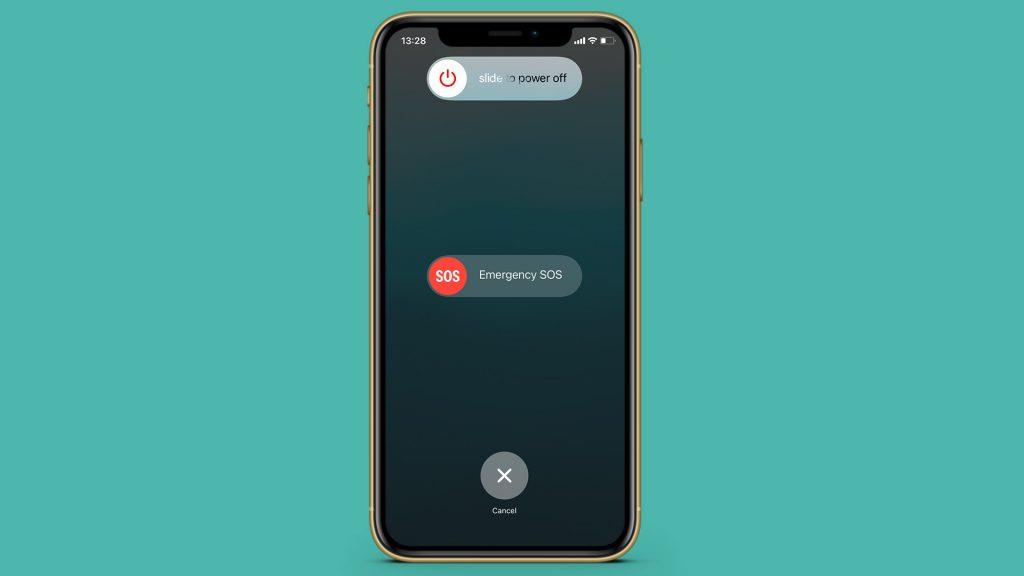
- Vedä Virta pois -liukusäädintä oikealle.
6. Yritä päivittää iOS:n uusimpaan versioon
Puhelimen pitäminen ajan tasalla on hyvä tapa ratkaista pienet ohjelmisto-ongelmat, luultavasti jopa ääniongelmat. Päivitä järjestelmäsi noudattamalla näitä ohjeita.
- Varmista, että iPhone on yhdistetty Wi-Fi-verkkoon ja latautuu.
- Siirry kohtaan Asetukset .
- Valitse Yleiset.
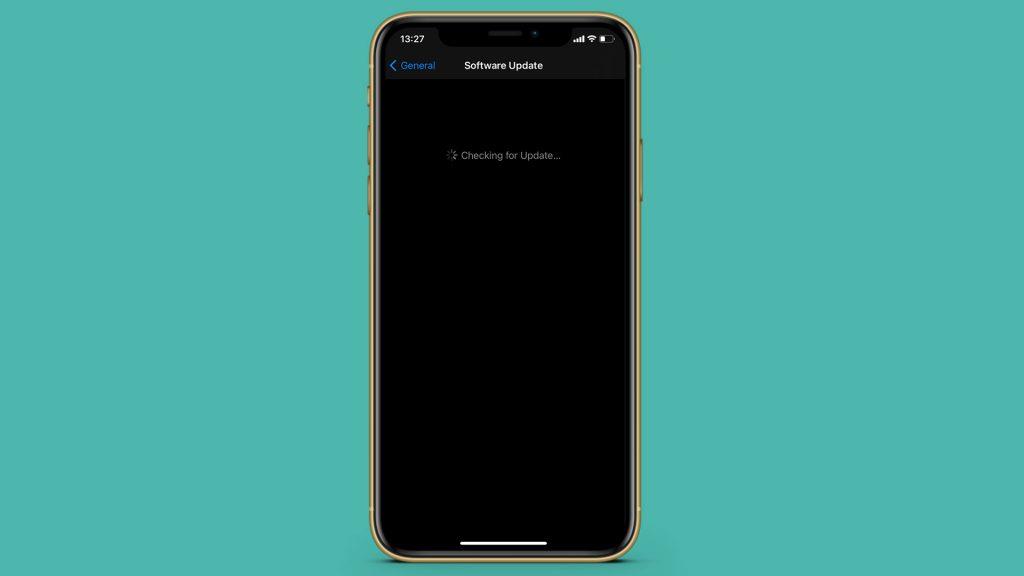
- Valitse Ohjelmiston päivitys.
- Jos saatavilla on uusi päivitys, napauta Lataa ja asenna .
Nämä olivat vinkkimme mahdolliseksi ratkaisuksi iPhonen huonoon äänenlaatuun. Toivon, että ainakin yksi niistä auttoi sinua palauttamaan iPhonesi hyvän puhelun äänenlaadun. Jos sinulla on edelleen ongelmia puheluiden soittamisessa, voit vapaasti jakaa sen kanssamme kommenttiosiossa. Tai ota yhteyttä numeroon ja .
Toimittajan huomautus: Tämä artikkeli julkaistiin alun perin tammikuussa 2021. Muokkasimme sen tuoreuden ja tarkkuuden vuoksi.